
在现代办公和学习环境中,PPT(PowerPoint演示文稿)已经成为人们展示信息的重要工具。然而,有时候我们需要将PPT转换成PDF格式,以便于文件的分享、打印或长期保存。PDF格式因其兼容性强、格式固定、不易被篡改等优点,广泛应用于各类文档的传输和发布。本文将结合中国地区的实际情况,详细介绍几种常见且实用的PPT转换成PDF的方法,帮助大家轻松完成文件格式的转换。
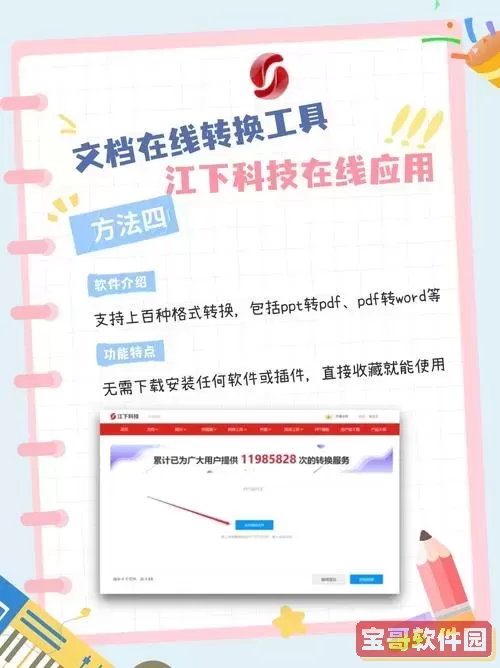
一、使用微软PowerPoint自带功能转换
对于Windows和Mac用户来说,微软PowerPoint软件本身就支持将PPT直接导出为PDF文件,无需借助第三方工具。具体操作步骤如下:
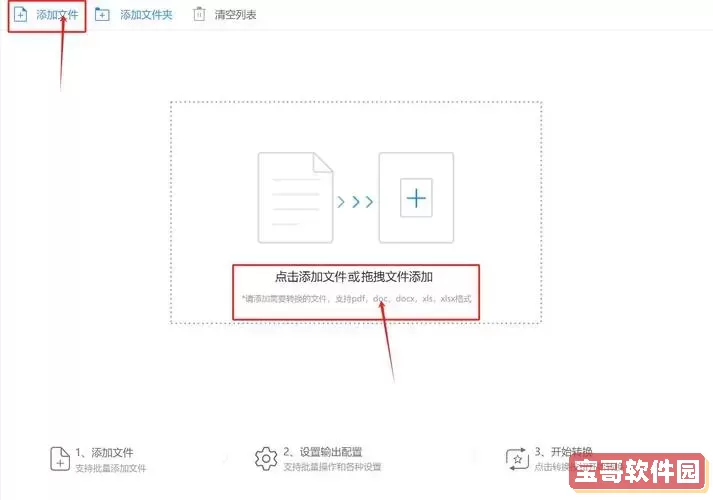
1. 打开需要转换的PPT文件。
2. 点击左上角“文件”按钮,选择“导出”或“另存为”。
3. 在弹出的保存类型中选择“PDF (*.pdf)”。
4. 设定保存路径,点击“保存”即可完成转换。
此方法简单快捷,且转换后PDF能最大程度保留原PPT的排版和效果,适合日常办公使用。
二、借助WPS Office套件转换
由于微软Office软件并非免费软件,许多用户,尤其是中小企业和学生群体,偏好使用国产的WPS Office套件。该软件同样支持PPT转换为PDF,操作如下:
1. 使用WPS演示打开PPT文件。
2. 点击菜单栏的“文件”,选择“导出为PDF”。
3. 选择需要导出的页面范围及其他参数,点击“开始导出”。
4. 保存生成的PDF文件。
WPS Office在中国市场占有率较高,且价格亲民,转换效果也较为理想,是一个非常好的选择。
三、利用在线转换工具实现无软件安装
对于不经常需要转换的用户,安装大型办公软件显得不够经济。此时可以借助各种在线转换网站进行PPT转PDF操作,比如“Smallpdf”、“迅捷PDF转换器”、“HiPDF”等。这些工具操作流程大致相似:
1. 进入相关在线转换网站。
2. 上传需要转换的PPT文件。
3. 系统自动完成转换,几秒钟后即可下载生成的PDF文件。
需要注意的是,上传敏感文件时要确保平台的安全性,以防数据泄露。另外,免费版本往往存在文件大小限制或转换次数限制。
四、使用PDF虚拟打印机转换
另一种较为通用的转换方式是借助PDF虚拟打印机软件,如“福昕PDF打印机”、“Adobe PDF打印机”等。这类软件将PDF转换过程模拟成打印流程,适用于各种能打印的文件:
1. 打开PPT文件,选择“打印”。
2. 在打印机选项中选择已经安装好的PDF虚拟打印机。
3. 确定打印,系统会提示保存PDF文件。
4. 设定文件名和保存路径,完成后即可得到PDF格式的文档。
此方法适合熟悉打印操作的用户,也适用于一些特殊格式或含有动画效果的PPT转换需求。
五、注意事项与转换后文件检查
无论采用哪种转换方式,都建议转换完成后仔细检查PDF文件的排版、图片是否清晰、文字是否丢失等情况,确保文件质量。尤其是用于正式汇报、合同等重要用途的文档,更要做到转换无误。此外,部分带有动画或多媒体的PPT,转换为PDF后会丢失动态效果,这属于技术限制,请提前做好准备。
总结:将PPT转换为PDF是一个常见且实用的办公需求,本文介绍了微软PowerPoint自带导出功能、WPS Office导出、在线转换网站以及PDF虚拟打印机四种主流方法。根据实际需求和使用环境选择合适的方式,可以高效完成PPT到PDF的转换。在中国地区,结合国产软件的便利性与在线工具的灵活性,转化过程更加便捷。希望本文内容能为大家提供有价值的参考,助力日常办公和学习更顺畅。